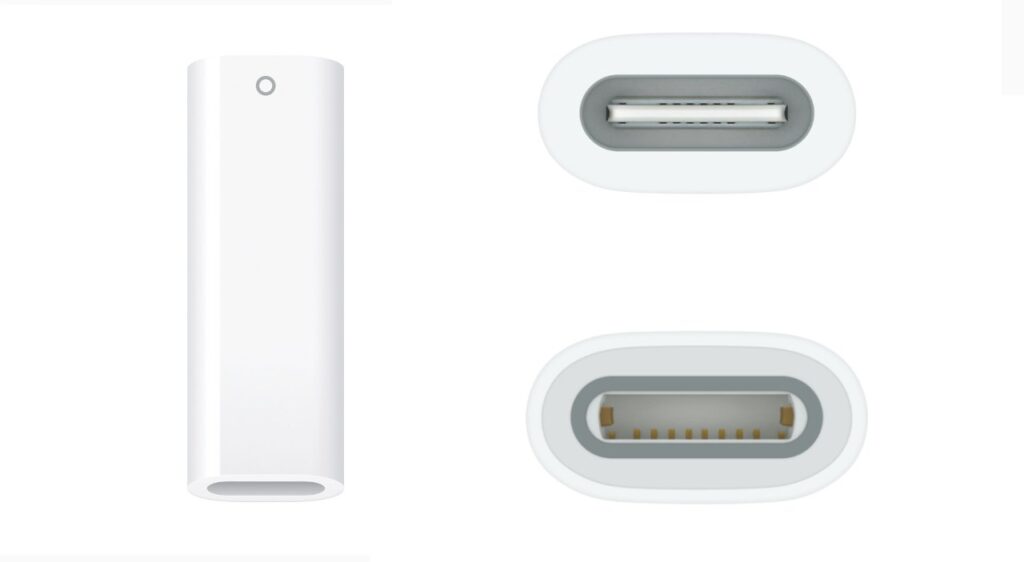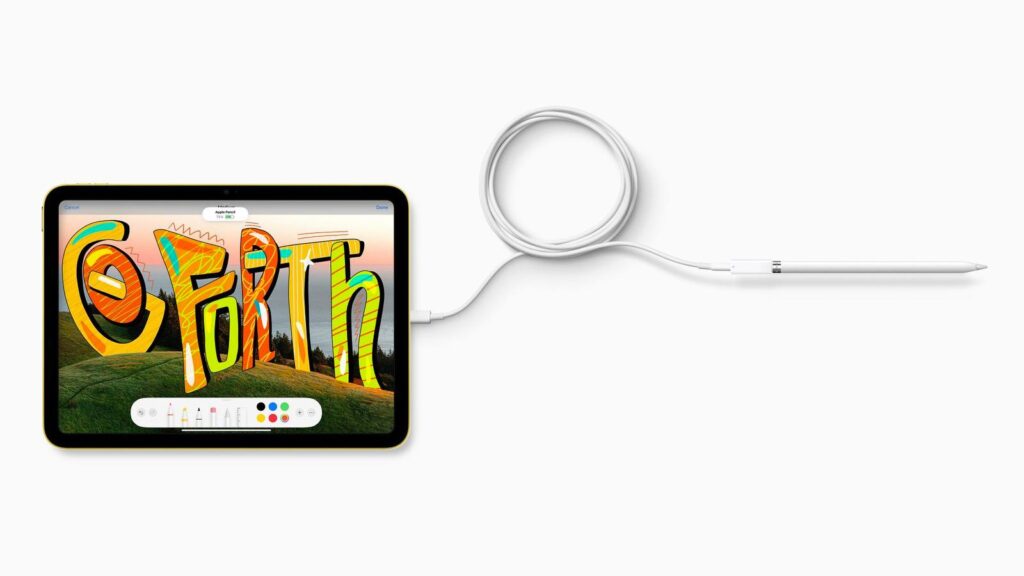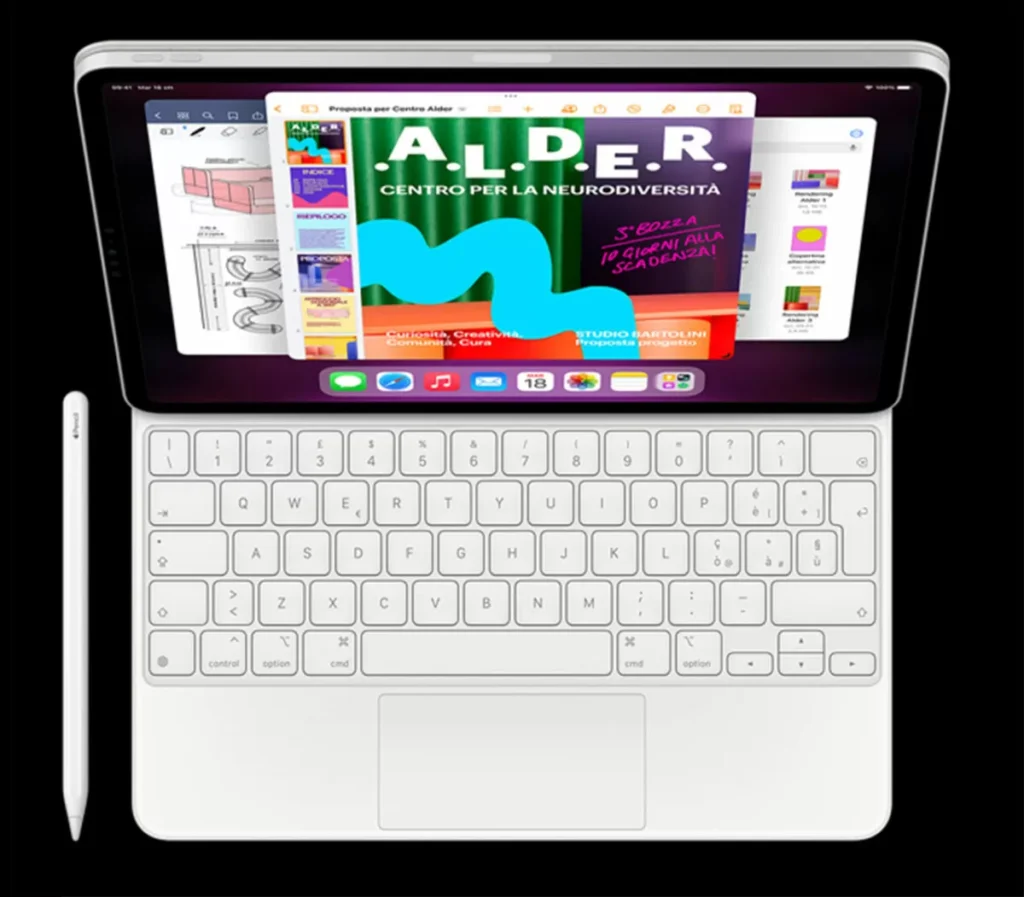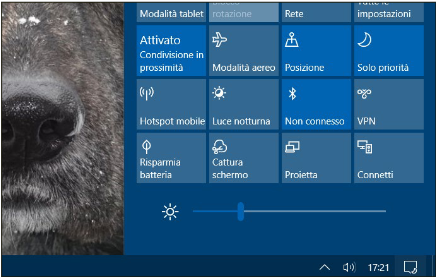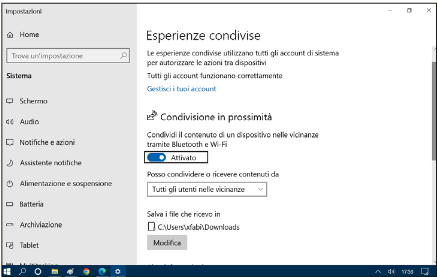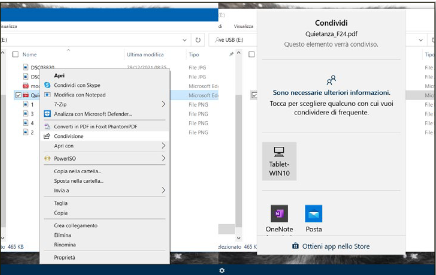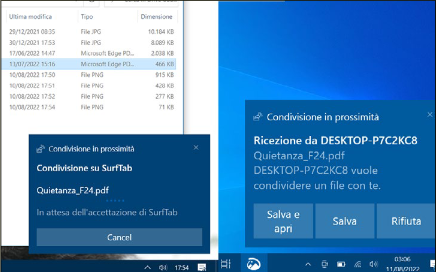App Spesa elettrica
App Spesa elettrica: calcola i tuoi consumi facilmente. La verifica dei consumi di luce e gas è importante tanto quanto la scelta della giusta offerta.
Risparmiare energia con un’app sembra quasi fantascienza, ma è possibile.
Esistono infatti numerose applicazioni gratuite che ci aiutano a monitorare i consumi e a valutare lo storico delle nostre abitudini e, di conseguenza, ci fanno capire come risparmiare.
Quali sono le app per il controllo del consumo di energia elettrica
Esistono diverse app, gratuite che aiutano a controllare i dati dei consumi. Non tutte, però, sono uguali: alcune richiedono un setup più complesso.
Più si approfondisce la sincronizzazione tra l’app e l’impianto elettrico, più i risultati che l’app ci fornisce sono completi.
Vediamo alcuni esempi di app per energia elettrica.

Energy Consumption Analyzer
Energy Consumption Analyzer, anche detta ECAS, è un’app disponibile per Android su Google Play che monitora i consumi di luce, gas e acqua.
L’interfaccia è semplice e intuitiva ed è disponibile in italiano.
Le letture possono essere codificate per colore e possono essere aggiunti commenti che aiutino a ricordare un dato anomalo.
Dopo aver inserito i nostri dati, che si possono facilmente dedurre dalle bollette o dall’app luce e gas del nostro fornitore, ECAS calcola il tasso medio di consumo per ora, giorno, settimana o mese, che formalizza in un grafico che evidenzia il tasso di consumo nel tempo.
Se, oltre ai dati di consumo, l’utente fornisce anche il costo medio della componente energia, Energy Consumption Analyzer è in grado di calcolare anche i costi dei singoli consumi.
Purtroppo per ora non è disponibile per iPhone e sistema operativo iOs.
Omnia Genius
Omnia Genius è un’App gratuita con la quale è possibile monitorare tutti i consumi di energia della casa.
È perfetta per chi ha reso intelligente la propria abitazione, in quanto è più facile leggere e gestire i consumi di una smart home rispetto a quelli di una casa tradizionale.
Attraverso Omnia Genius è possibile monitorare da remoto e in tempo reale i consumi di luce e gas, sia da smartphone che da tablet.
Accedere in tempo reale ai consumi aumenta la consapevolezza delle proprie abitudini di consumo energetico e ci aiuta ad adottare uno stile di vita più sostenibile, a basso impatto, amico dell’ambiente e del nostro portafoglio.
Omnia Genius, inoltre, può monitorare gli impianti fotovoltaici di casa, aiutando l’utente a controllare quanta energia del sole viene utilizzata nei consumi domestici e quanta, invece, viene ceduta alla rete.
Elios4you
Un’altra app per il consumo di energia è Elios4you, dedicata proprio agli impianti fotovoltaici.
È gratuita, ma è utilizzabile solo in abbinamento con il dispositivo Elios4you, acquistabile a parte.
Un primo utilizzo senza dispositivo è comunque fruibile grazie all’opzione “Demo”.
Elios4you monitora gli impianti fotovoltaici residenziali con efficienza e facilità.
In un’unica app, sono disponibili i dati dell’autoconsumo, dell’energia prodotta dall’impianto fotovoltaico, dell’energia scambiata (immessa o prelevata) con la rete e l’energia consumata dal cliente.
Il dispositivo addizionale non necessita di un’installazione particolare e può essere installato in autonomia dall’utente stesso.
MyWatt Plug
L’app di MyWatt Plug è un’ottima soluzione gratuita per chiunque abbia bisogno di gestire da remoto le prese elettriche e monitorarne i relativi consumi.
Applicare un misuratore a una presa elettrica, infatti, è il miglior modo per affinare la lettura dei consumi.
Ogni singola presa può accogliere uno o più elettrodomestici e il misuratore può rivelare quanta energia viene assorbita dal dispositivo, sia in funzione sia in standby.
MyWatt Plug funziona con i misuratori MyWatt e consente di gestire i dispositivi da remoto sia da smartphone che da tablet.
La gestione da remoto dei dispositivi permette all’utente di accendere, spegnere o programmare l’avvio e lo spegnimento di computer, lampade, televisione e altro ancora, solo grazie all’app.
Per quanto riguarda il consumo di energia elettrica, quest’app misura il dispendio energetico in tempo reale e gestisce uno storico delle ultime ore fino agli ultimi mesi.
Beeta Game
Quest’app, un po’ diversa dalle precedenti, è sviluppata in Italia e coniuga la gamification (cioè l’applicazione dei principi tipici del gioco a obiettivi non ludici) al risparmio in bolletta.
Grazie a una combinazione di missioni e punteggi (gli Honey Point), l’utente partecipa al gioco e viene inserito, in base ai propri risultati, in una classifica insieme agli utenti che utilizzano l’app.
Beeta Game ha l’obiettivo di aumentare la consapevolezza energetica, insegnando comportamenti virtuosi per risparmiare a casa e al lavoro nonostante non sia progettata specificamente per il controllo e la gestione dei consumi.
Gli utenti primi in classifica riceveranno un Beeta kit per il monitoraggio energetico.
LEGGI ANCHE:
- Scopri Adobe Firefly: rivoluziona le tue immagini con l’AI e cancella oggetti in pochi click
- Huawei Mate XT: tutte le novità dello smartphone che rivoluzionerà il Mercato
- Viaggi all’estero? Ecco la soluzione per rimanere sempre connessi: Airalo
- Esplora la Potenza e la Versatilità dei nuovi Microsoft Surface Copilot+ PCs
- Scopri le Novità del Nuovo Huawei Mate X6: Innovazione e Design allo Stato Puro